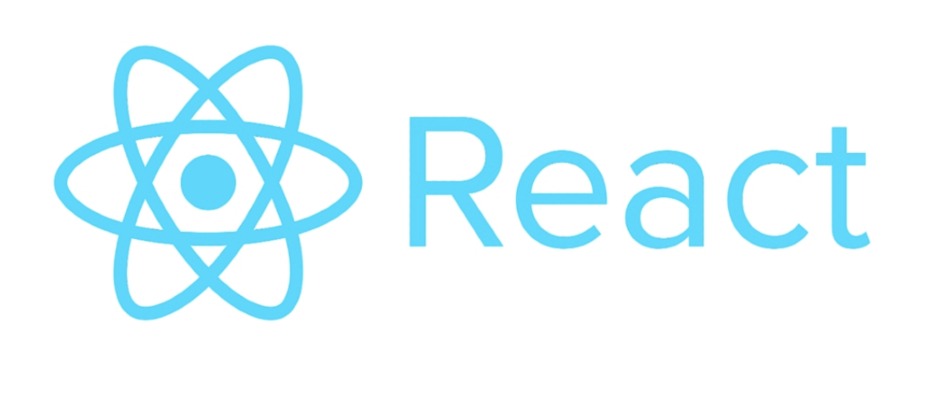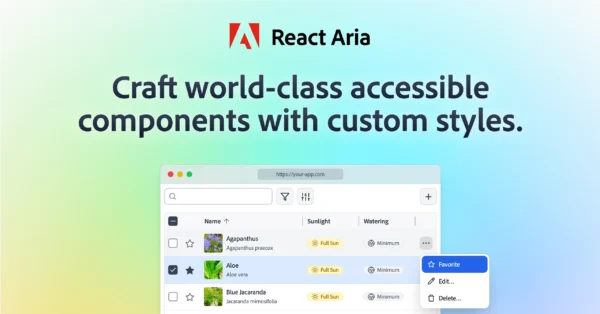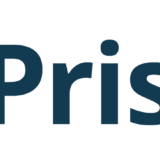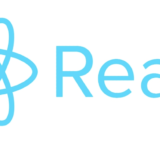目次
はじめに
こんにちは
株式会社TOKOSのナオキです。
今回はReactのライブラリであるReactAriaを使用してモーダルの作成をしていきます。
- React初学者の方
- React Ariaを使用して開発をされる方
React Ariaとは
React AriaはAdobeが提供しているアクセシビリティに特化したヘッドレスUIライブラリです。
React Ariaは、スクリーンリーダーとキーボードナビゲーションのサポートで、視覚障害と運動障害の側面に対応しています。
ウェブサイトを作るとき、見た目や動作が良くても、アクセシビリティが考慮されていないと、多くのユーザーにとって使いにくいものになってしまいます。React Ariaを使うと、アクセシビリティに関する複雑な設定を簡単に行え、より多くの人にとって使いやすいウェブサイトを作ることができます。
※ アクセシビリティとは、利用者の障害などの有無や年齢や利用環境にかかわらず、あらゆる人々がウェブサイトで提供されている情報やサービスを利用できることです。
※ ヘッドレスUIとは、UI要素やインタラクションのロジック、状態、処理、APIを提供し、マークアップやスタイルを提供しないライブラリを指す言葉です。
※ スクリーンリーダーとは、視覚障害者や読み込みの遅いユーザーなど、視覚的な情報を認識できないユーザーがウェブサイトやアプリケーションを利用する際に使用する支援技術の一種です。
※ キーボードナビゲーションとは、キーボードを使ってウェブサイトやアプリケーションを操作することです。
React Ariaのアクセシビリティに関して詳しく知りたい方は、以下のリンクから公式ドキュメントを参照してください。
React Ariaにはアクセシビリティ対応のされたさまざまなコンポーネントがあります。
主なコンポーネントを以下で紹介します!
| コンポーネント | 説明 |
|---|---|
| Button | マウス、タッチ、キーボードで操作できるボタンを作成をできます |
| FileTrigger | ファイルシステムにアクセスができるボタンを作成できます |
| ToggleButton | 2つの状態やモードを切り替えるトグルボタンを作成できます |
| GridList | インタラクティブなアイテムのリストを表示し、 1つまたは複数の選択ができ、行ごとのアクションをサポートできます |
| ListBox | オプションのリストを表示し、1つまたは複数のオプションを選択できます |
| Menu | ユーザーが選択できるアクションやオプションのリストが表示できます |
| Table | 行と列でデータを表示できます。オプションで行の選択や並び替えができます |
| TagGroup | ラベル、カテゴリー、その他のアイテムの選択が可能なリストです |
| Calendar | カレンダーを表示し、1つの日付を選択することが出来ます |
| DateField | キーボードを使って日付と時刻の値を入力し、編集することができます |
| DatePicker | CalendarポップオーバーとDateFieldを組み合わせて、日付と時刻の値を入力または選択できます |
| DateRangePicker | 日付と時間の範囲を入力または選択できます |
| TimeField | キーボードを使って時間値を入力・編集できます |
| DropZone | 1つまたは複数のオブジェクトをドラッグ&ドロップできるエリアのことです |
| Checkbox | 1つまたは複数のアイテムを選択済みとしてマークすることができます |
| Form | データをサーバーに送信するための入力グループのことです フィールドの検証エラーを提供するためのサポートもあります |
| RadioGroup | 相互に排他的なオプションのリストから1つの項目を選択することができます |
| Switch | 設定をオンまたはオフにすることができます |
| TextField | キーボードでテキストの値を入力ができます |
| Breadcrumbs | 現在のページや階層がわかるパンくずリストを表示できます |
| Dialog | 現在の画面の上にダイアログを表示できます |
| Modal | 現在の画面の上にモーダルを表示できます |
| Tooltip | ホバーまたはフォーカス時に要素の説明を表示できます |
| ComboBox | テキスト入力とリストボックスを組み合わせたもので、クエリにマッチする項目を選択肢のリストから絞り込むことができます |
これらのコンポーネントを複数使用し組み合わせることで、多様な実装をすることができます!
詳しく知りたいと言う方は以下のリンクから公式ドキュメントを参照してください。
実装
今回cssはtailwindcssを使用します。
- react: ^18,
- react-aria-components: ^1.2.1,
- tailwindcss: ^3.4.1,
npmやyarmを使用してReact Arisをインストールすることができます。
$ npm install react-aria-componentsまたは
$ yarn add react-aria-componentsこれでReact Ariaのインストールは完了です!
次にReact AriaのModalコンポーネントを使用して、モーダルを作成します。
上記で紹介したコンポーネントを以下のように組み合わせることで簡単にモーダルを作成することが出来ます。
ヘッドレスUIなのでプロダクトごとのデザインに合うスタイルを指定することができます。(tailwindcssでスタイルをあてています。)
import {
Button,
Calendar,
CalendarCell,
CalendarGrid,
DateInput,
DatePicker,
DateSegment,
Dialog,
DialogTrigger,
Group,
Heading,
Input,
Label,
ListBox,
ListBoxItem,
Modal,
Popover,
Select,
SelectValue,
TextField,
} from "react-aria-components"
export default function BlogPage() {
return (
<div className="mt-10 flex justify-center">
<DialogTrigger>
<Button className="rounded bg-blue-500 px-4 py-2 text-white hover:bg-blue-700">
モーダルを開く
</Button>
<Modal className="fixed inset-0 z-50 flex items-center justify-center bg-black/50">
<Dialog className="w-[600px] rounded-lg border border-gray-400 bg-white p-6 shadow-lg outline-none">
{({ close }) => (
<form>
<Heading
slot="title"
className="mb-4 border-b-2 text-lg font-semibold"
>
モーダル
</Heading>
<div className="flex flex-col gap-6">
<TextField autoFocus>
<Label className="mb-1 block">タイトル</Label>
<Input className="w-full rounded border border-gray-300 p-2" />
</TextField>
<TextField autoFocus>
<Label className="mb-1 block">内容</Label>
<Input className="w-full rounded border border-gray-300 p-2" />
</TextField>
<Select className="flex flex-col">
<Label>選択肢</Label>
<Button className="flex w-fit gap-3 rounded-md border px-4 py-2">
<SelectValue />
<span
aria-hidden="true"
className="rounded-md border px-1"
>
▼
</span>
</Button>
<Popover>
<ListBox className="flex flex-col gap-2 bg-gray-100 p-4">
<ListBoxItem>リンゴ</ListBoxItem>
<ListBoxItem>バナナ</ListBoxItem>
<ListBoxItem>パイナップル</ListBoxItem>
<ListBoxItem>ブドウ</ListBoxItem>
</ListBox>
</Popover>
</Select>
<DatePicker>
<Label>日付</Label>
<Group className="flex w-fit gap-3 rounded-md border px-4 py-2">
<DateInput className="flex gap-1">
{(segment) => <DateSegment segment={segment} />}
</DateInput>
<Button className="rounded-md border px-1">▼</Button>
</Group>
<Popover>
<Dialog>
<Calendar className="bg-gray-100 p-4">
<header className="flex w-[200px] justify-between gap-6">
<Button slot="previous">◀</Button>
<Heading />
<Button slot="next">▶</Button>
</header>
<CalendarGrid className="w-[200px]">
{(date) => <CalendarCell date={date} />}
</CalendarGrid>
</Calendar>
</Dialog>
</Popover>
</DatePicker>
<Button
onPress={close}
className="w-fit rounded-md border bg-blue-500 px-6 py-3 text-white hover:bg-blue-700"
>
送信
</Button>
</div>
</form>
)}
</Dialog>
</Modal>
</DialogTrigger>
</div>
)
}このようによく目にするようなモーダルを作成することができました。
サンプル動画ではマウスを使わずキーボード操作のみでモーダルの開閉、操作をしています。
このようなアクセシビリティ対応がされたモーダルを簡単に作成することができます!
おわりに
今回はReactのライブラリであるReact Ariaを使用してモーダルの作成を行いました。
簡易的なモーダルを作成しましたが、用途によってはもっと沢山の入力欄を設けたいときなどあると思います。React Ariaのアクセシビリティ対応の豊富なコンポーネントであれば大抵のことは出来ると思いますので、ぜひ使用してみてはいかがでしょうか!
 ISSEN
ISSEN